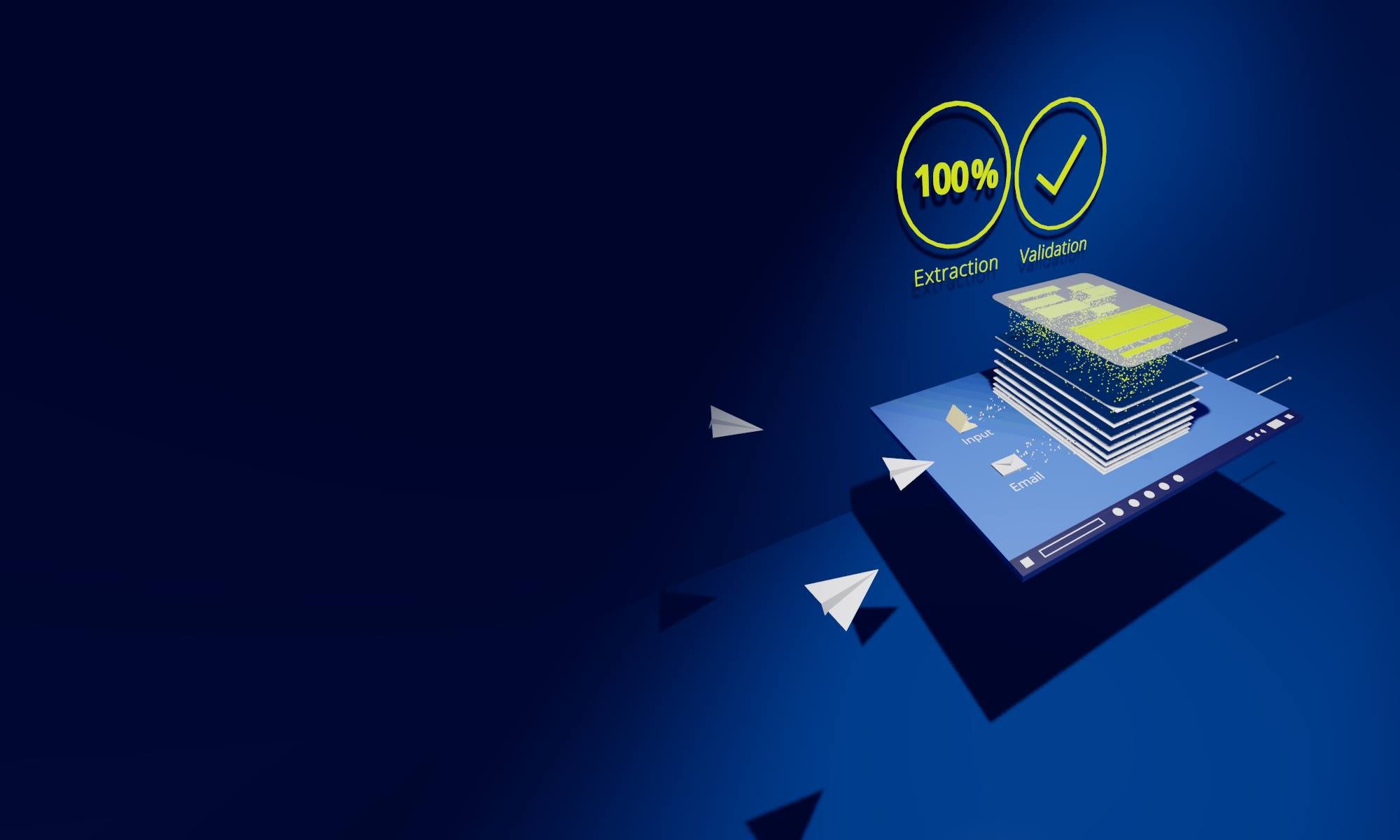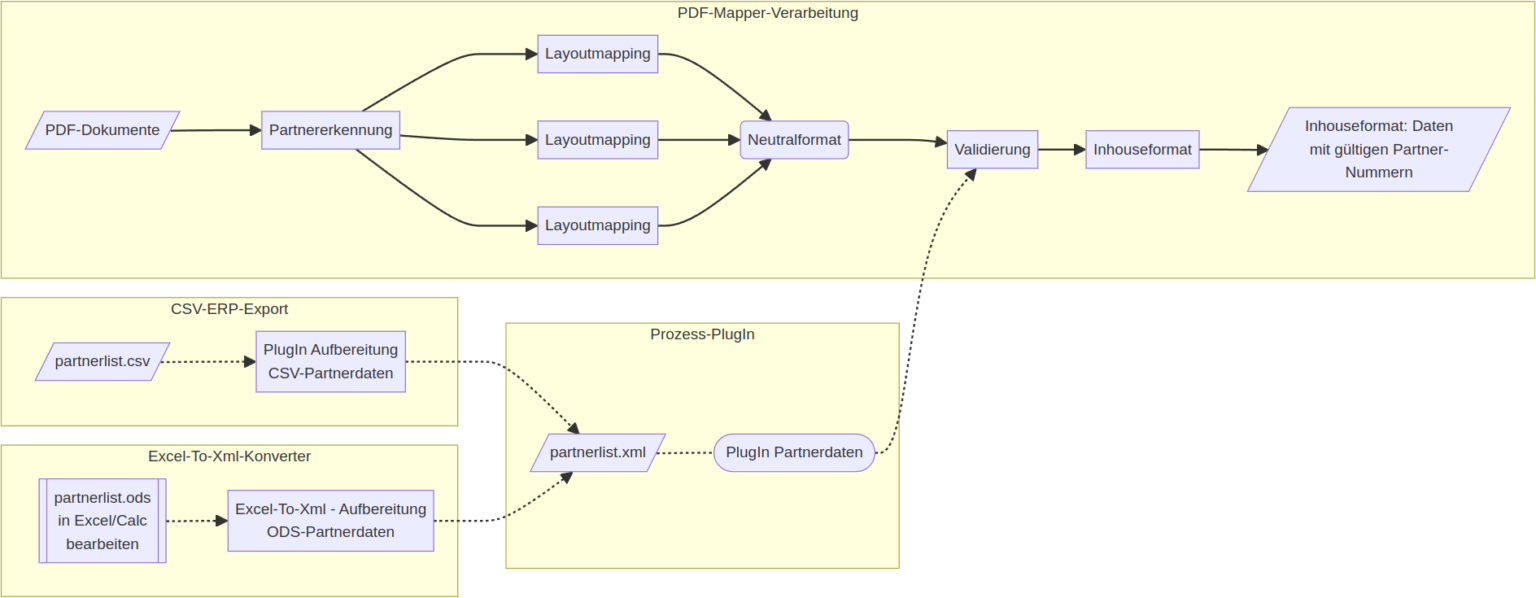Einführung
Viele ERP-Importschnittstellen benötigen für die Artikelinformation die eigene Artikelnummer zur korrekten Verarbeitung. Auf PDF-Dokumenten sind oft nur Fremdartikelnummern vorhanden und müssen daher in die die eigene Artikelnummer umgesetzt werden.
Artikelabgleich und -Umschlüsselung
Das PDF-Mapper-PlugIn für den Artikelabgleich und die Artikelumschlüsselung ermöglicht die vielfältige und einfache Prüfung und Ergänzung von Artikeldaten zu den Angaben aus dem PDF-Beleg. Das PlugIn deckt folgende Anwendungsfälle ab, die dafür minimal benötigten Daten sind in Klammern angegeben:
- Prüfung auf gültige Lieferantenartikel-Nr. (SUPPLIER_AID)
- Ermittelung der Lieferantenartikel-Nr. anhand der Artikelbeschreibung (DESCRIPTION, SUPPLIER_AID)
- Umsetzung von auslaufenden Artikelnummern durch Folgeartikel (SUPPLIER_AID, SUPPLIER_AID_NEW)
- Umschlüsselung von GTIN zu Lieferantenartikel-Nr. (GTIN, SUPPLIER_AID)
- Umschlüsselung von Hersteller-Artikel-Nr. zu Lieferantenartikel-Nr. (MANUFACTURER_AID, SUPPLIER_AID)
- Umschlüsselung von Hersteller-Typbezeichnung zu Lieferantenartikel-Nr. (MANUFACTURER_TYPE, SUPPLIER_AID)
- Partnerspezifische Umschlüsselung der Kundenartikel-Nr. zur Lieferantenartikel-Nr. (PARTNER_ID, BUYER_AID, SUPPLIER_AID)
Die Bereitstellung der benötigten Partnerstammdaten als Partnerliste erfolgt entweder über einen (periodischen) Export aus dem ERP-System (CSV- oder XML-Format) oder eine Erfassung in einem Tabellendokument im OpenDocument-Format .ods. Eine entsprechende Tabellendokument-Vorlage steht zur Verfügung und kann z.B. mit Microsoft Excel oder LibreOffice Calc bearbeitet werden.
Ein CSV-Export benötigt noch eine (ggf. individuelle) Aufbereitung zum XML-Format der Artikelliste (articlelist.xml), der kostenlose Excel-To-XML-Konverter hat diese Aufbereitung bereits integriert. Wenn das ERP-System die Daten direkt im benötigten XML-Format exportieren kann, sind keine zusätzlichen Anpassungen nötig.
Die folgende Grafik verdeutlicht nochmals den Ablauf.
Die vollständigen Artikeldaten mit den je nach Anwendungsfall benötigen Angaben können dem PDF-Mapper auf zwei Arten bereitgestellt werden:
1. Sie erstellen ein Tabellendokument gemäss bereitgestellter Vorlage mit Microsoft Excel oder LibreOffice Calc und bereiten mit Hilfe des kostenlosen Exec-To-XML-Konverters die Artikelliste articlelist.xml auf. Das Tabellendokument muss aber immer als .ods-Datei gespeichert werden, damit es im Excel-To-XML-Konverter verwendet werden. Das Tabellendokument müssen Sie dann regelmässig aktualisieren. Dies wird oft für die erste Projektphase gewählt.
2. Sie richten einen (reglmässigen) CSV-Export aus dem ERP-System ein und übergeben die Daten an das PlugIn zur Aufbereitung der CSV-Partnerdaten zur Artikelliste articlelist.xml.
3. Über das Prozess-PlugIn Artikeldaten kann der PDF-Mapper die Artikeldaten aus den PDF-Dokumenten auf Basis der Artikelliste articlelist.xml ergänzen und als angereicherte Inhousedaten für das ERP-System bereitstellen.
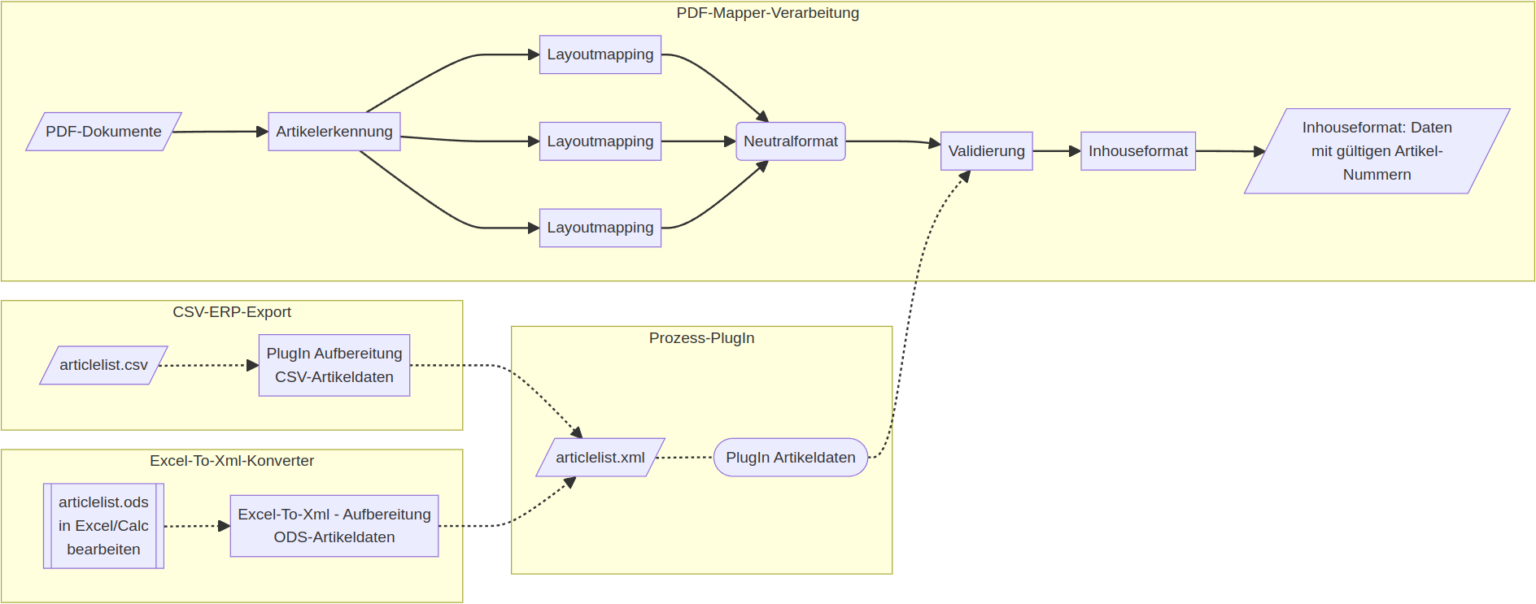
Der Einsatz des PlugIns stellt sicher, dass nur Inhousedaten mit gültigen Artikelnummern vom ERP-System geladen werden.
Artikelliste: Felder für CSV-Export aus dem ERP / Excel-To-XML-Konverter
Das Standard-Plugin benötigt folgende Angaben im Datenexport bzw. im Tabellendokument. Die Reihenfolge der Felder ist nicht relevant, Kann-Felder können je nach Anwendungsfall weggelassen werden.
| XML-Element | Name | Muss/Kann | Bemerkung | Vergleich zu Elementen im PDF-Mapper-Neutralformat |
|---|---|---|---|---|
| PARTNER_ID | Partnernummer im PDF-Mapper, z.B. 1002 | K/M | Mussangabe bei partnerspezifischer Umschlüsselung der Kundenartikel-Nr. zur Lieferantenartikel-Nr. | //PARTIES/*[1]/PARTY/BTID |
| BUYER_AID | Kundenartikel-Nr. | K/M | Mussangabe bei partnerspezifischer Umschlüsselung der Kundenartikel-Nr. zur Lieferantenartikel-Nr. | ARTICLE_ID/BUYER_AID |
| GTIN | GTIN | K | Zuordnung der Lieferantenartikel-Nr. anhand der GTIN (nicht partnerspezifisch) | ARTICLE_ID/INTERNATIONAL_AID |
| MANUFACTURER_TYPE | Hersteller-Typ | K | Zuordnung der Lieferantenartikel-Nr. anhand der Hersteller-Typbezeichnung (nicht partnerspezifisch) | ARTICLE_ID/MANUFACTURER_TYPE |
| MANUFACTURER_AID | Hersteller-Artikel-Nr. | K | Zuordnung der Lieferantenartikel-Nr. anhand der Hersteller-Artikel-Nr. (nicht partnerspezifisch) | ARTICLE_ID/MANUFACTURER_AID |
| SUPPLIER_AID | Lieferantenartikel-Nr. | M | ARTICLE_ID/SUPPLIER_AID | |
| DESCRIPTION | Artikelbeschreibung | K | Angabe ist empfohlen | DESCRIPTION_SHORT |
| SUPPLIER_AID_NEW | Neue Lieferantenartikel-Nr. | K | Wenn die Lieferantenartikel-Nr. durch die neue Lieferantenartikel-Nr. ersetzt werden soll. Hinweis: Der Folgeartikel ( SUPPLIER_AID_NEW) muss auch als Eintrag mit SUPPLIER_AID in der Liste vorhanden sein. | nicht verwendet |
Die Artikelliste kann individuell um weitere Angaben wie z.B. Warengruppen oder Lagerort erweitert werden, die in die ERP-Schnittstelle übernommen werden sollen. Das PlugIn Artikeldaten muss dann entsprechend angepasst werden.
Prüfung bzw. Ermittlung der Lieferantenartikel-Nr. am Beispiel Kundenbestellungen
Die Ermittlung der Lieferantenartikel-Nr. z.B für Kundenbestellungen geschieht in verschiedenen Schritten gemäss nachfolgender Tabelle. Die Flags steuern dabei, welche Schritte ausgeführt werden, d.h. wenn z.B. die Angabe in articleFlags SGMAK ist, dann werden nur die Schritte 3, 5, 6, 8,10 ausgeführt. Sobald eine Lieferantenartikel-Nr. ermittelt werden konnte, wird der Vorgang abgebrochen.
| Reihenfolge | FlagarticleFlags | Bedeutung |
|---|---|---|
| 1 | D | Lieferantenartikel-Nr. immer aus PDF-Dokument übernehmen, keine Prüfungen, auch fehlende nicht ergänzen |
| 2 | F | Wenn die Lieferantenartikel-Nr. im PDF-Dokument angegeben ist, dann ohne Prüfung gegen die Artikelliste übernehmen. Wenn die Lieferantenartikel-Nr. im PDF-Dokument fehlt, dann wird die Ermittlung ab Schritt 4 weiter versucht |
| 3 | S | Wenn die Lieferantenartikel-Nr. im PDF-Dokument angegeben ist, dann prüfen, ob sie in der Artikelliste vorhanden ist |
| 4 | B | Wenn die Kundenartikel-Nr. in PDF-Dokument angegeben ist, dann prüfen, ob sie für den Partner in der Artikelliste vorhanden ist und die zugehörige Lieferantenartikel-Nr. übernehmen. |
| 5 | G | Wenn die GTIN im PDF-Dokument angegeben ist, dann prüfen, ob sie in der Artikelliste vorhanden ist und die zugehörige Lieferantenartikel-Nr. übernehmen. |
| 6 | M | Wenn die Hersteller-Artikel-Nr. im PDF-Dokument angegeben ist, dann prüfen, ob sie in der Artikelliste vorhanden ist und die zugehörige Lieferantenartikel-Nr. übernehmen. |
| 7 | T | Wenn die Hersteller-Typbezeichnung im PDF-Dokument angegeben ist, dann prüfen, ob sie in der Artikelliste vorhanden ist und die zugehörige Lieferantenartikel-Nr. übernehmen. |
| 8 | A | Für jede Lieferantenartikel-Nr. in der Artikelliste wird in der Artikelbeschreibung aus dem PDF-Dokument geprüft, ob sie vorhanden ist (mit Leerzeichen vom Text getrennt). Wird sie gefunden, so wird die zugehörige Lieferantenartikel-Nr. übernommen. |
| 9 | C | Die Artikelbeschreibung aus dem PDF-Dokument wird mit jeder Artikelbeschreibung aus der Artikelliste verglichen. Gibt es eine exakte Übereinstimmung, wird die zugehörige Lieferantenartikel-Nr. übernommen. |
| 10 | K | Die Artikelbeschreibung aus dem PDF-Dokument wird in einzelne Zeichenketten aufgeteilt und alle Zeichenketten werden einzeln mit jeder Artikelbeschreibung aus der Artikelliste verglichen. Die Lieferantenartikel-Nr. mit den meisten Übereinstimmungen der einzelnen Zeichenketten in der Artikelbeschreibung wird übernommen. Es müssen mindestens soviele Zeichenketten übereinstimmen wie in minMatchTokenCntangegeben, default: 5. |
XML-Format der Artikelliste (articlelist.xml)
Das XML-Format der Artikelliste sieht wie folgt aus:
<?xml version=“1.0″ encoding=“UTF-8″?> <idlist> <id> <PARTNER_ID>1001</PARTNER_ID> <BUYER_AID>0622896</BUYER_AID> <GTIN>7610000000000</GTIN> <MANUFACTURER_TYPE>CR3210</MANUFACTURER_TYPE> <MANUFACTURER_AID>AAA-CR3210-001</MANUFACTURER_AID> <SUPPLIER_AID>TS8805.500</SUPPLIER_AID> <DESCRIPTION>Beispielartikeltext</DESCRIPTION> <SUPPLIER_AID_NEW>TS8805.AAA</SUPPLIER_AID_NEW> </id> <id>….</id> …. <id> <PARTNER_ID>1004</PARTNER_ID> <BUYER_AID>616501</BUYER_AID> <GTIN>7610000000000</GTIN> <MANUFACTURER_TYPE/> <MANUFACTURER_AID/> <SUPPLIER_AID>832514</SUPPLIER_AID> <DESCRIPTION>Beispielartikeltext</DESCRIPTION> <SUPPLIER_AID_NEW/> </id> </idlist>